Bismillahir rahma nir rahim,
Cara Setting Mesin Virtual untuk ANBK / TKA cukup simple, kami juga sajikan gambar untuk memperjelas deskripsi cara set up virtual machine untuk menjalankan aplikasi ANBK / TKA, walaupun di tutorial ini menggunakan gambar pada saat zaman UNBK dulu namun langkah-langkahnya masih sama dengan pelaksanaan ANBK dan TKA 2025, ikuti langkah demi langkah berikut ini:
Sebelum mulai, siapkan dulu bahan-bahannya:
-
VirtualBox versi terbaru (minimal 7.x) – unduh dari https://www.virtualbox.org
-
File VHD resmi:
VHD-TKA-2025_FRESH.vhdversi v19.25.8.0 Download VHD TKA 2025 Terbaru -
File ExambrowserAdmin_25.1005_TKA-2025.zip
-
PC dengan spesifikasi minimal:
-
CPU: Intel Core i3 / AMD setara
-
RAM: 4 GB (disarankan 8 GB)
-
Penyimpanan: minimal 60 GB free space
-
Virtualization (VT-x/AMD-V): aktif di BIOS
-
-
Pastikan Windows sudah update dan antivirus tidak memblokir VirtualBox.
Cara Install VHD di Mesin Virtual untuk ANBK / TKA 2025
Pertama, klik icon New pada menu utama Oracle VirtualBox
name : TKA 2025, type: Microsift WIndows, Version: Windows 2022 (64 bit), lalu klik Next
aturlah kapasitas memory yang akan kita pasang ke dalam virtual mesin UNBK,
catatan: geser jarum penunjuk hanya sampai mendekati bar merah, ingat jangan sampai menabrah bar merah karena akan mengganggu permorma server
klik “use an existing virtual hard drive file” kemusia klik icon kotak kuning (Browse File)
pilihlah file VHD yang kita punya, lalu Open
setelah itu tampilannya akan seperti ini, kemudian klik tombol Create
setelah kita menekan tombol Create, maka akan tampil seperti gambar dibawah ini, klik icon Settings
pada submenu system, klik tab Matherboard, hilangkan checklist pada floppy dan CD/DVD.
sisakan hanya Hard Disk yang tercentang, lalu klik tab Processor
di tab menu Processor, naikkan core minimal menjadi 2, dan klik OK
masuk ke Settings lagi, Adapter1, pilih mode Bridge Adapter, dan pilih jenis lancard kita yang terhubung ke client/komputer siswa
pada pengaturan di Adapter 2, kita pilih nat agar UNBK nantinya dapat terhubung ke sever pusat
setelah setting sana sini selesai, saatnya kita jalankan aplikasi UNBK dengan menekan tombol Start
tunggu proses loading Sistem Operasi Windows Server 2012 selesai hingga tampil menu destop windows 2012
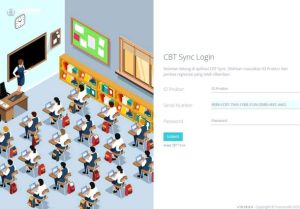
selesai, inilah menu desktop ANBK / TKA , lihat di monitor kita ada Windows di dalam Windows itu yang menyebabkan aplikasi ANBK / TKA pada file VHD nya berukuran besar hingga 40GB lebih 🙂
Tips Tambahan dari Teknisi Lapangan
💡 Jika VirtualBox tidak bisa jalan atau muncul error “VT-x not available”
-
Masuk ke BIOS → aktifkan Intel Virtualization Technology (VT-x)
-
Untuk AMD, aktifkan SVM Mode
💡 Jika VHD tidak bisa ditambahkan (UUID already exists)
-
Buka menu File → Virtual Media Manager → hapus VHD lama → tambahkan ulang
💡 Jika layar VM hitam atau stuck di awal boot
-
Naikkan alokasi RAM jadi 4096 MB
-
Pastikan file VHD tidak corrupt
-
Jalankan VirtualBox sebagai Administrator
💡 Jika koneksi internet di dalam VHD tidak muncul
-
Pastikan mode network di VirtualBox = Bridged Adapter
-
Restart VM dan pastikan IP VHD mendapat alamat dari DHCP sekolah
💡 Untuk mempercepat performa VHD
-
Tutup semua aplikasi berat di host (Chrome, Office, dll.)
-
Gunakan SSD agar loading cepat
-
Backup VHD hasil sinkronisasi setelah sukses
Penutup
Setelah VM selesai diatur dan VHD berhasil dijalankan, PC proktor sudah siap digunakan untuk Simulasi TKA 2025.
Pastikan:
-
CBTSync sudah versi terbaru (19.25.8.1)
-
ID Proktor sudah login dan tersimpan
-
Semua data peserta muncul setelah sinkronisasi
Simpan baik-baik VHD hasil sinkron, jangan dihapus.
Kalau perlu, copy ke HDD eksternal atau flashdisk untuk cadangan — ini langkah penyelamat kalau sewaktu-waktu PC rusak.
oh iya bagi teman-teman yang belum baca artikel sebelumnya terkait ANBK / TKA dapat mempelajari melalui link berikut
- Download VHD TKA 2025 Terbaru – Panduan Proktor Lengkap
- Cara Install Virtualbox di Windows 7, 8, 10, 11
- Cara Mengganti VHD TKA Terbaru pada VirtualBox
- Cara Install VHD di Mesin Virtual untuk TKA
- Petunjuk Sinkronisasi Simulasi TKA 2025
wassalam,
semoga bermanfaat!!!

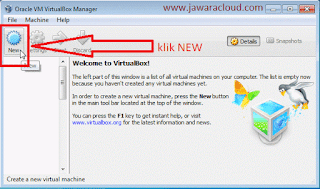













kok cuman sampai disini jh gan tutorialnya,kok kyknya dh yang kuarng ni
Komentar ini telah dihapus oleh pengarang.
Saya sudah coba untuk mengikuti panduan di atas, tapi anehnya ketika saya akan melakukan sinkronisasi, server tidak bisa terhubung ke server pusat (offline), tapi ketika saya ubah posisi Adapter 1 ke LAN Card yang mengarah ke client, adapter 2 NAT, server bisa online ke pusat dan pada saat pelaksanaan ujian token juga bisa keluar, mohon kepada Admin penjelasan dari masalah saya ini, karena jika posisi adapter 1 diarahkan ke LAN Card yang mengarah ke Client server bisa online sementara client tidak bisa mengakses server (token keluar di server tapi client tidak dapat mengakses soal, ada pesan "ip tidak ditemukan coba ulangi lagi"